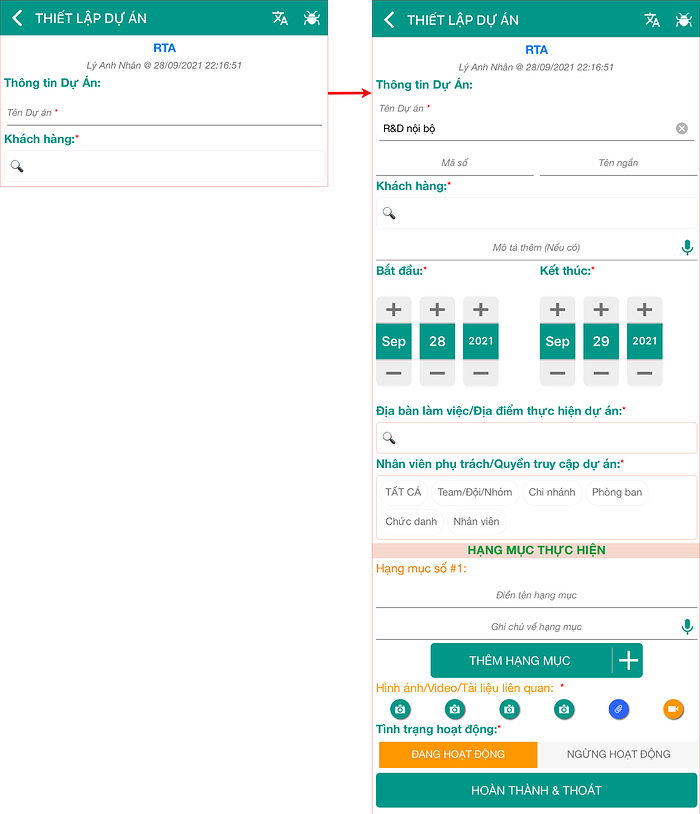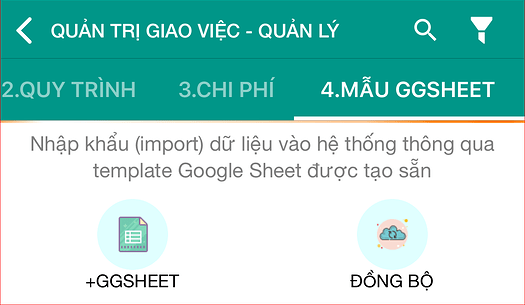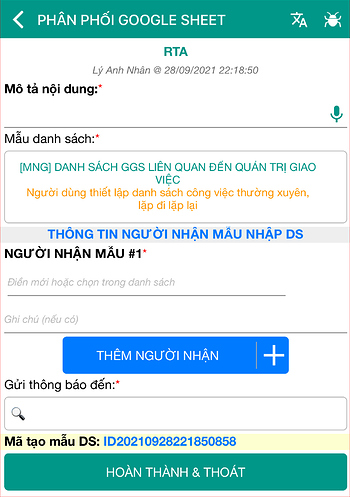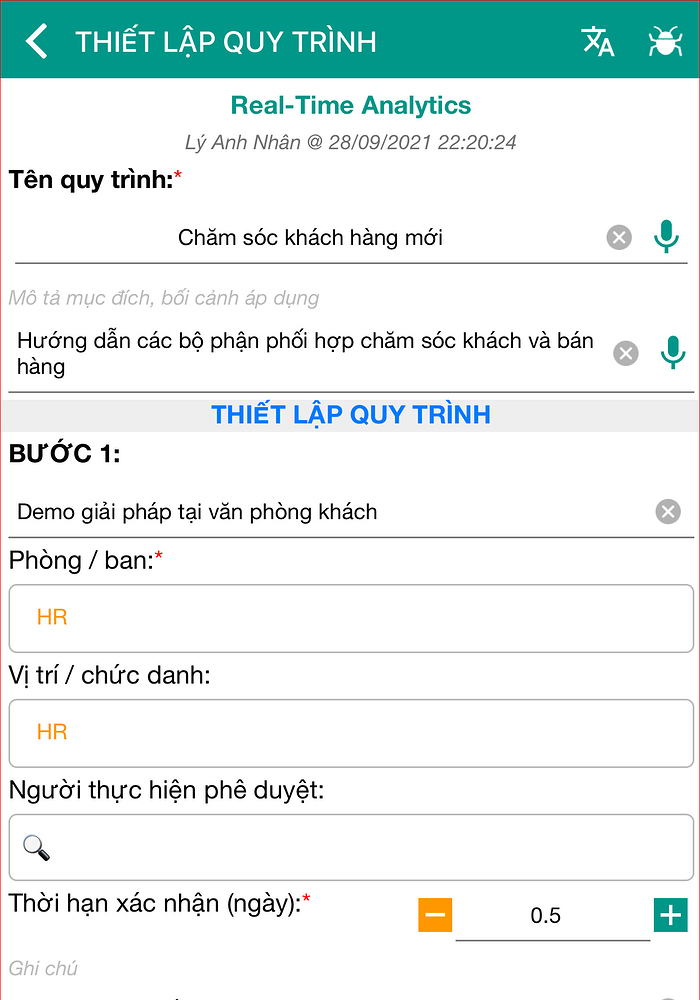Hướng dẫn sử dụng Mô-đun QUẢN TRỊ GIAO VIỆC - QUẢN LÝ trên ứng dụng rtWork nhằm hỗ trợ thiết lập các hạng mục/nghiệp vụ liên quan đến Quản lý công việc của nhân viên trong doanh nghiệp.
01. TẠO DỰ ÁN
Chức năng của biểu mẫu:
- Đây là biểu mẫu giúp tạo dự án, là nguồn chứa các công việc được khởi tạo ở biểu mẫu tạo công việc ở module Quản trị giao việc - Nhân viên.
- Mở dự án cho nhân viên phụ trách và chỉ những nhân viên phụ trách trong dự án mới có thể tạo công việc trong dự án này.
Các bước để xem dữ liệu:
Quản lý thực hiện thực hiện tạo dự án tại nút THIẾT LẬP DỰ ÁN để thực hiện mở biểu mẫu.
Mô tả chi tiết:
- Tên dự án: điền tên mô tả cho dự án cần thiết lập.
- Khách hàng: chọn khách hàng dự án phụ trách.
- Mã số: điền mã gán cho mỗi dự án.
- Tên ngắn: Tên viết tắt của dự án.
- Mô tả thêm (nếu có): điền các mô tả thêm về dự án thực hiện.
- Địa bàn làm việc: lựa chọn địa bàn làm việc của dự án trong danh sách.
- Đối tượng áp dụng: lựa chọn Nhân viên/nhóm Nhân viên phụ trách (chỉ những nhân viên thuộc dự án mới được quyền truy cập dự án).
- Cơ sở/văn phòng/chi nhánh: chọn nơi triển khai dự án.
- Hạng mục thực hiện: các hạng mục của dự án.
- Hình ảnh/Video/Tài liệu liên quan: Thêm các hình ảnh, tài liệu, video liên quan đến dự án
- Tình trạng hoạt động: tình trạng hiện tại của dự án (đang hoạt động/đã ngừng hoạt động).
=> Sau khi đã điền đầy đủ thông tin, chọn HOÀN THÀNH để lưu và gửi lên hệ thống.
Lưu ý: đối với các dự án không còn hoạt động, người quản lý nhấn chọn nút ![]() để thực hiện cập nhật trạng thái từ ĐANG HOẠT ĐỘNG sang NGỪNG HOẠT ĐỘNG.
để thực hiện cập nhật trạng thái từ ĐANG HOẠT ĐỘNG sang NGỪNG HOẠT ĐỘNG.
02. PHÂN PHỐI GOOGLE SHEET
Chức năng của biểu mẫu:
- Đây là biểu mẫu giúp phân phối link nhập liệu Google Sheet để thiết lập danh sách công việc thường xuyên, lặp đi lặp lại.
Các bước để xem dữ liệu:
Quản lý thực hiện điền thông tin phân phối mẫu Google Sheet tại nút PHÂN PHỐI GGS để thực hiện phân phối mẫu.
Mô tả chi tiết:
- Mô tả nội dung: mô tả về việc phân phối mẫu nhập liệu GGS.
- Thông tin người nhận mẫu nhập DS: chọn người nhập mẫu trong danh sách hoặc điền mới thông tin người nhập.
- Email: Email người nhận mẫu.
- Số điện thoại: Số điện thoại người nhận mẫu.
- Nhấn để thêm người nhập mẫu phân phối GGS.
- Gửi thông báo đến: chọn người nhận thông báo trong danh sách.
=> Sau khi đã điền đầy đủ thông tin, chọn HOÀN THÀNH để lưu và gửi lên hệ thống.
Sau khi thực hiện phân phối mẫu Google Sheet, người dùng kiểm tra email đã được thiết lập trong biểu mẫu phân phối Google Sheet để thực hiện nhập mẫu thông tin và Import lên hệ thống RTA. Tham khảo cách thực hiện nhập mẫu tại đây.
03. THIẾT LẬP QUY TRÌNH
Chức năng của biểu mẫu:
- Giúp thiết lập các quy trình thực hiện công việc cho nhân viên
Các bước để xem dữ liệu:
Quản lý thực hiện thiết lập quy trình thông qua nút QUY TRÌNH MỚI để mở và điền thông tin trong biểu mẫu.
Mô tả chi tiết:
- Tên quy trình: điền tên gọi cho quy trình thực hiện công việc.
Mô tả mục đích, bối cảnh áp dụng: điền thêm các mô tả về mục đích, quỳ trình áp dụng cho loại công việc và bối cảnh có thể áp dụng vào công việc. - Thiết lập quy trình: điền tên gọi cho các bước quy trình thực hiện, bộ phận phòng ban - vị trí chức danh của người thực hiện và chọn người phê duyệt, thời hạn xác nhận cho từng cấp của quy trình. Nhấn nút để thêm thiết lập các bước quy trình.
- Hình ảnh/video liên quan: thực hiện chụp hình và quay video về quy trình/nội dung thực hiện công việc (không bắt buộc).
- Tài liệu liên quan: tải lên các tài liệu hình ảnh, file liên quan đến các bước quy trình áp dụng cho công việc (không bắt buộc).
- Người xác nhận ngoại lệ: tick chọn Không áp dụng xác nhận ngoại lệ nếu chỉ người phê duyệt được chọn trong bước thiết lập mới có thể phê duyệt hoặc không tick chọn để có thể Chọn người xác nhận ngoài lệ nếu bước quy trình này cho phép người khác có thể phê duyệt mà không cần phải nằm trong bước thiết lập quy trình.
- Trạng thái quy trình: chọn tình trạng hiện tại của quy trình (đang áp dụng/đã ngừng áp dụng)
- Gửi thông báo đến: Chọn người được nhận thông báo về nội dung quy trình vừa được tạo
=> Sau khi đã điền đầy đủ thông tin, chọn HOÀN THÀNH để lưu và gửi lên hệ thống.
Lưu ý:
- Đối với các quy trình không còn hoạt động, người quản lý nhấn chọn nút
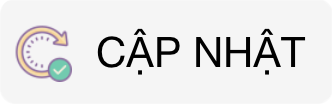 để thực hiện cập nhật trạng thái từ ĐANG HOẠT ĐỘNG sang NGỪNG HOẠT ĐỘNG.
để thực hiện cập nhật trạng thái từ ĐANG HOẠT ĐỘNG sang NGỪNG HOẠT ĐỘNG. - Nhấn nút
 để thực hiện tạo mới một quy trình có cùng các thông tin thiết lập như quy trình thiết lập hiện tại.
để thực hiện tạo mới một quy trình có cùng các thông tin thiết lập như quy trình thiết lập hiện tại.